Excel数据表格不同大小数据设置不同颜色
1、打开Excel数据表格如图
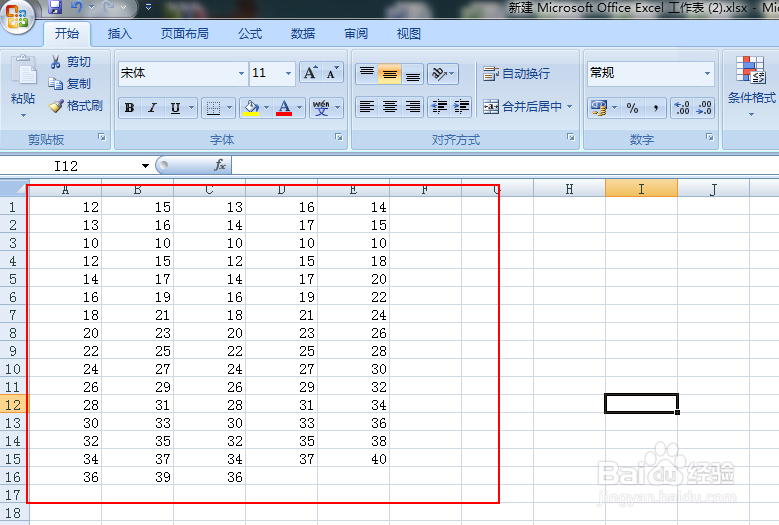
2、打开表格上方条件格式菜单栏,选取突出显示单元格。
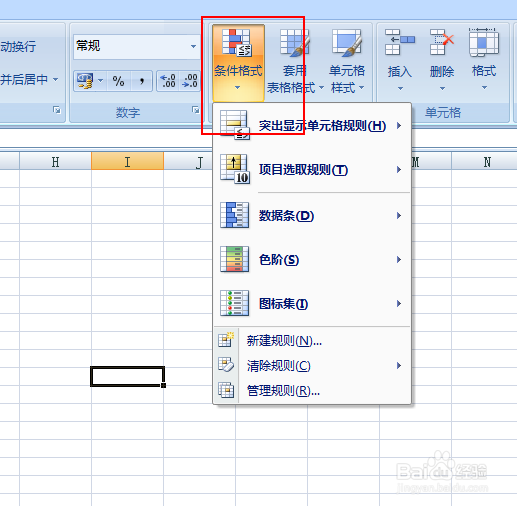
3、选取小于(< )选项,

4、在跳出对话框中输入你需要突出的数据范围。
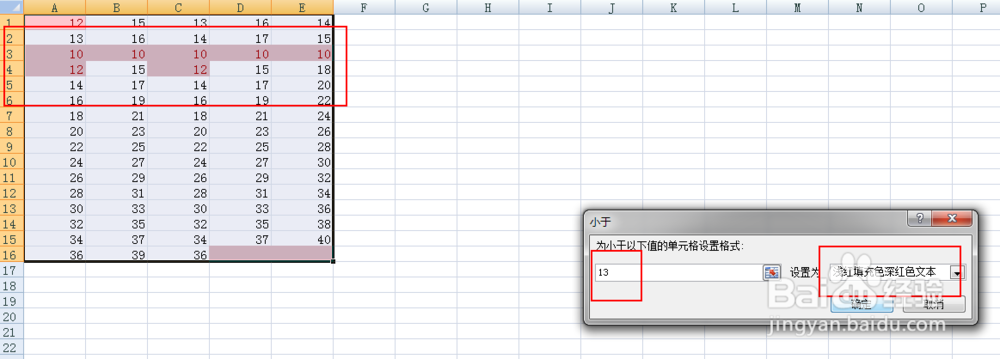
5、在右侧选取你需要显示的颜色,颜色显示如图左边所示。
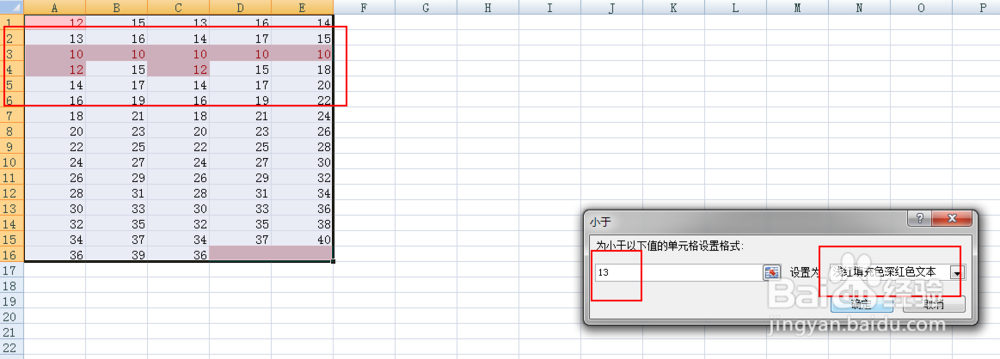
6、同样可以用此种方法选取大于,等于,介于某一数据的各类显示颜色。

声明:本网站引用、摘录或转载内容仅供网站访问者交流或参考,不代表本站立场,如存在版权或非法内容,请联系站长删除,联系邮箱:site.kefu@qq.com。
阅读量:194
阅读量:162
阅读量:126
阅读量:58
阅读量:108